Zarządzanie domeną sklepu w Panelu Direct Admin
1. Rejestracja domeny
Jeśli administrator nie ma obecnie zakupionej domeny dla swojej strony internetowej może zarejestrować nową domenę u wybranego przez siebie operatora np. home.pl. Przy doborze nazwy należy zwrócić uwagę na takie aspekty jak długość – krótsza i prostsza nazwa jest łatwiejsza do zapamiętania, czy spójność z przekazem strony. Zalecamy unikania długich lub mylących słów, które mogłyby prowadzić do błędów ortograficznych, literówek lub nieporozumień. Krótkie i chwytliwe nazwy domeny są łatwiejsze do zapamiętania i wpisania w wyszukiwarkę, co może być istotne przy budowie marki sklepu internetowego. UWAGA: Domena musi zostać zarejestrowana na dane firmy, a administrator powinien mieć do niej stały dostęp.2. Dodanie domeny w panelu Direct Admin
Gdy administrator ma już zakupioną i zarejestrowaną domenę, w panelu Direct Admin należy dodać ją jako alias obecnej strony internetowej. UWAGA: W przypadku braku dostępu do panelu serwera prosimy o kontakt pod adresem wsparcie@sklepybestseller.pl. W zgłoszeniu należy podać adres e-mail oraz numer telefonu, do którego nie mają dostępu osoby trzecie. Po zalogowaniu do panelu należy przejść do działu Advanced Features→Domain Pointers.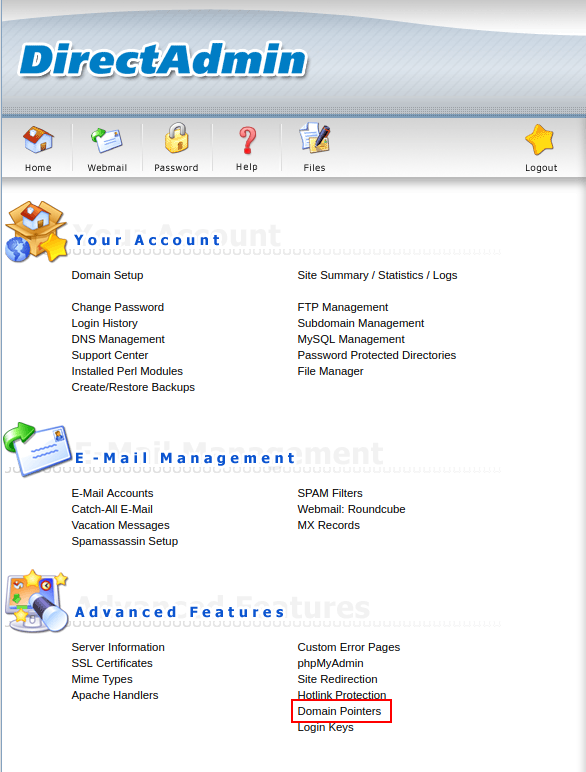
Następnie w polu Source Domain należy wprowadzić nowy adres zakupionej przez siebie domeny jako alias, zaznaczając opcję Create as an Alias. Po kliknięciu w przycisk Add, widocznym na poniższym zrzucie, adres zostanie dodany jako alias dla obecnej witryny.
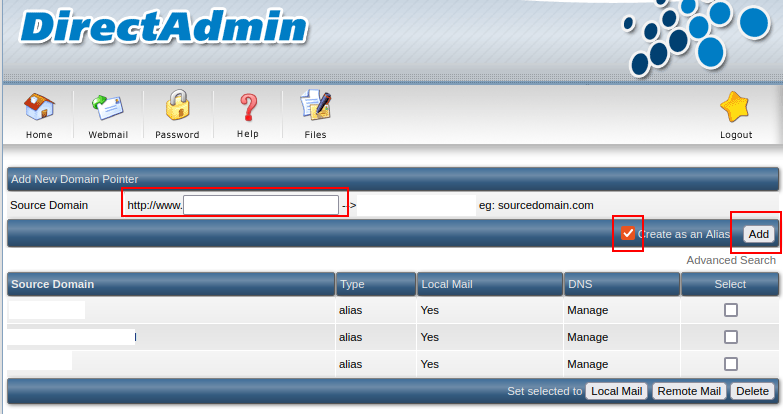
3. Zmiana rekordów DNS
W przypadku posiadania poczty e-mail u innego operatora, istnieje możliwość przekierowania jej na serwer sklepu. W poniższym punkcie opisane są kolejne działania, które należy wykonać, zależnie od tego czy poczta e-mail powinna zostać przekierowana na nowy serwer czy pozostać u obecnego operatora. UWAGA: W przypadku poczty zmieniana jest jedynie lokalizacja skrzynek na serwerze, archiwum poczty nie jest przenoszone.3.1. Zmiana rekordów DNS bez przekierowania poczty e-mail
Jeśli poczta powinna zostać na obecnym serwerze to w panelu domeny należy podać rekord A (z IP sklepu). Informację, gdzie można go wprowadzić należy uzyskać od własnego operatora. Skrzynek w tym przypadku nie trzeba będzie rekonfigurować.
UWAGA: W sytuacji braku posiadania informacji o adresie IP prosimy o kontakt poprzez wsparcie@sklepybestseller.pl3.2. Zmiana rekordów DNS z przekierowaniem poczty e-mail
W przypadku chęci przeniesienia poczty na serwer sklepu, w panelu Direct Admin należy utworzyć skrzynki, które są obecnie obsługiwane na innym serwerze. Więcej informacji o konfiguracji i tworzeniu skrzynek w panelu Direct Admin można znaleźć w instrukcji: Zarządzenie pocztą w panelu Direct Admin.
Po utworzeniu skrzynek, w panelu domeny należy podać zewnętrzne rekordy DNS kierujące na nowy serwer sklepu np.:
- sr8.infoserwis.org
- sr9.infoserwis.org
Informacje gdzie i jak je wprowadzić otrzymają Państwo od własnego operatora.
UWAGA: Wyżej wymienione rekordy mogą się różnić względem sklepu, z tego też względu przed ich uzupełnieniem prosimy o kontakt pod adresem wsparcie@sklepybestseller.pl3.3. Propagacja domeny
Opisane powyżej zmiany w konfiguracji domeny odnotowywane są zazwyczaj w kilku godzin do maksymalnie 24 godzin (dla domen .pl) lub nawet 72 godzin (dla domen globalnych). Czas ten nazywany jest tzw. propagacją domeny. Jest to proces rozpowszechnienia nowych lub zmodyfikowanych rekordów domeny w sieci.
4. Zmiana adresu strony w sklepie internetowym
Ostatnim krokiem wykonywanym w ramach przepięcia domeny jest wprowadzenie nowego adresu strony do ustawień w panelu administracyjnym sklepu. W tym celu należy przejść do działu:
Konfiguracja → Ustawienia → zakładka Ogólne 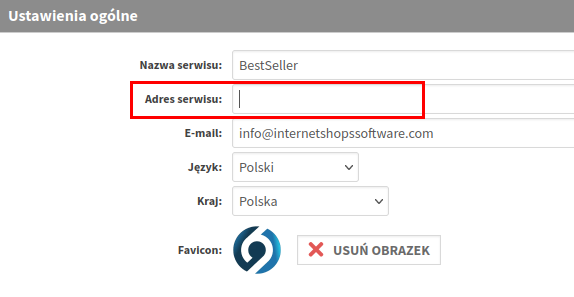
W polu Adres serwisu należy umieścić adres nowej domeny. Adres ten należy uzupełnić dopiero po rozpropagowaniu zmian. W tym celu najlepiej będzie sprawdzić czy uzupełniony wcześniej alias strony przekierowuje już użytkownika na stronę sklepu. Jeśli tak jest, można wprowadzić nowy adres strony w wyżej wskazane pole edycji.
